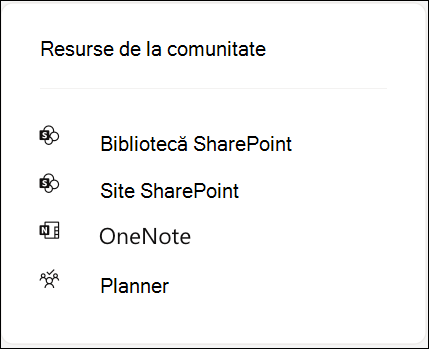Creați o comunitate în Viva Engage
Se aplică la
Oricine poate crea o comunitate în Microsoft Viva Engage. Atunci când creați o comunitate, deveniți automat administratorul comunității sale.
După ce creați comunitatea, puteți să adăugați membri și să particularizați aspectul comunității. De asemenea, puteți prepopula comunitatea cu un anumit conținut.
Un anunț Viva Engage este orice tip de mesaj pe care un administrator de comunitate îl poate trimite tuturor membrilor comunității. Are un accent special în flux și generează o notificare pentru toți membrii comunității. Un anunț poate fi o alegere bună pentru o postare de bun venit după ce ați adăugat membrii comunității.
Creați o comunitate nouă
-
ÎnMicrosoft 365, selectați dala Viva Engage.
-
Faceți clic pe butonul "+ Creare nou" de lângă secțiunea Explorare a barei de navigare.
-
Selectați comunitatea din lista verticală de butoane "+ Creare nou".
Notă: Dacă acest buton nu apare, administratorul a aplicat o politică de creare a grupului care le oferă utilizatorilor permiți opțiunea de a crea o comunitate.
-
În caseta de dialog Creare comunitate , completați aceste câmpuri, apoi selectați Creare.
Nume comunitate
Introduceți un nume unic care nu este deja în uz.
Alegeți un nume scurt care urmează convențiile de denumire ale organizației dvs. Dacă administratorul impune o politică de numire Grupuri Microsoft 365,un prefix sau un sufix poate fi adăugat la numele comunității.Dacă doriți să utilizați numele unei comunități șterse recent, trebuie să restaurați grupul sau să ștergeți definitiv comunitatea înainte de a putea reutiliza numele.
Descriere
Descrieți comunitatea pentru alte persoane în 150 de caractere sau mai puține.
Această descriere este vizibilă pentru toți membrii rețelei, atât pentru comunitățile private, cât și pentru cele publice.
Membri
Introduceți numele sau adresele de e-mail ale oricărei persoane pe care doriți să o adăugați în comunitate. Puteți adăuga până la 19 membri în timp ce creați o comunitate (20 în total, inclusiv creatorul comunității).
Notă: Limitelede aici se aplică doar în timpul creării comunității. După ce vă creați comunitatea, puteți adăuga mai mulți membri.
Cine poate să vizualizeze conversațiile și să publice mesaje
Accesul public oferă oricărei persoane din rețea posibilitatea de a vizualiza conținutul publicat în această comunitate și de a se alătura acestei comunități.
Accesul privat oferă doar membrilor aprobați ai acestei comunități capacitatea de a vizualiza conținutul, iar un administrator de comunitate trebuie să aprobe persoanele care solicită să se alăture acestei comunități.
Clasificare sau sensibilitate
O etichetă de clasificare sau de confidențialitate implicită este selectată în secțiunea . Pentru a o modifica, faceți clic pe Editare și selectați eticheta de clasificare sau de confidențialitate din lista verticală. Aceste secțiuni vor apărea doar dacă au fost configurate pentru organizația dvs.
Configurații de comunicare
Alegeți editorul implicit pentru comunitatea dvs. și decideți dacă persoanelor ar trebui să li se permită să mute conversații din alte comunități în aceasta.
Fiecare nouă comunitate conectată la Microsoft 365 primește resurse, care apar în partea dreaptă a paginii de comunitate.
Resursele de comunitate includ: o bibliotecă de documente SharePoint, un site SharePoint, un blocnotes OneNote, un plan în Microsoft Planner și un cont de e-mail de grup (listat în Agenda globală).
Aflați cum să Gestionați resursele comunității Viva Engage.
Aflați mai multe
Populați-vă comunitatea cu întrebări și răspunsuri